Видите ли, есть много людей, у которых на самом деле возникают проблемы с запуском их формата файла WLMP, и они не знают, как это исправить. Файл WLMP создается программой Windows Live Movie Maker. Это одна из самых распространенных причин, по которой пользователи хотят конвертировать WLMP в WMV. Чтобы завершить преобразование, вам может понадобиться некоторые инструменты конвертера WLMP чтобы помочь вам.
И чтобы показать вам, как конвертировать файл WLMP в формат WMV, у нас есть идеальные решения для вас ниже. Итак, убедитесь, что вы прочитали этот пост до конца, чтобы узнать больше.
Содержание: Часть 1. Что такое WLMP? Он все еще используется? Часть 2. Как конвертировать WLMP в WMV с помощью Windows Movie Maker Часть 3. Лучший способ конвертировать WLMP в WMV на Windows/Mac Часть 4. Как бесплатно конвертировать WLMP в WMV онлайн Часть 5. Вывод
Часть 1. Что такое WLMP? Он все еще используется?
Прежде чем мы продолжим и покажем вам, как конвертировать файл WLMP в WMV, давайте продолжим и узнаем больше о формате файла WLMP.
Что такое WLMP?
WLMP — это формат файла, также известный под названием Windows Live Movie Maker Project, созданный Windows Live Movie Maker, заявление. Это одно из самых популярных приложений Windows для создания слайд-шоу и фильмов.
Файл WLMP также содержит видео, переходы между фильмами, эффекты и изображения. И, если быть более точным, этот тип файла на самом деле не содержит никаких реальных аудио- или видеоданных. Он просто содержит ссылки на то, что действительно содержит файл.
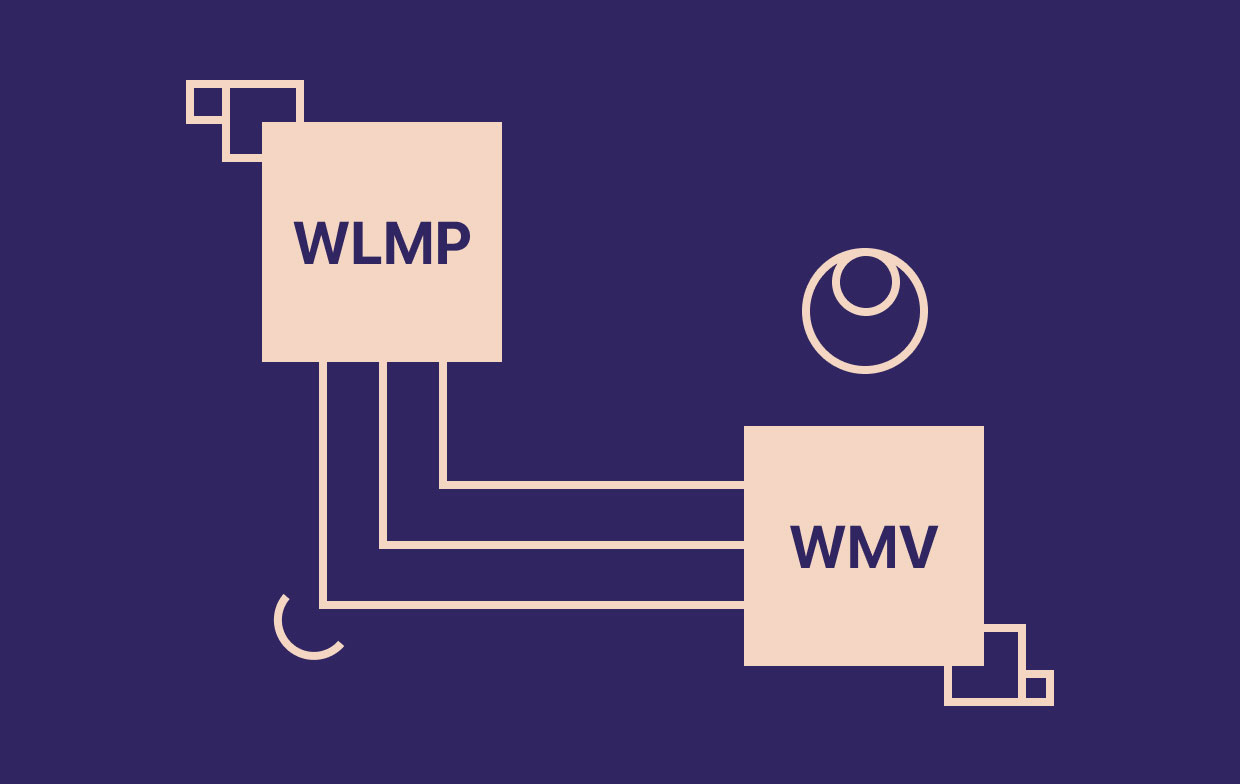
WLMP все еще используется?
Что ж, были сообщения о том, что у пользователей возникают проблемы с открытием видеофайлов WLMP. Это связано с некоторыми причинами, которые приводят к ошибкам всякий раз, когда они пытаются открыть его на своем компьютере. И из-за этого меньше людей все еще используют этот формат файла. Вот почему его пользователи вместо этого прибегают к преобразованию своего файла WLMP в файл WMV.
Часть 2. Как конвертировать WLMP в WMV с помощью Windows Movie Maker
Теперь, поскольку мы говорим о преобразовании MLMP в формат файла WMV, давайте продолжим и покажем вам, как это сделать. И при этом первый способ, который мы собираемся вам показать, — это использование Windows Movie Maker.
- Запустите Windows Live Movie Maker на своем компьютере.
- И оттуда нажмите на Файл кнопку и выберите вариант Открытый проект чтобы вы могли получить файл WLMP.
- И как только вы успешно импортировали файл WLMP, нажмите «Файл».
- А затем выберите Сохранить фильм
- После этого выберите стандартное разрешение, чтобы иметь возможность экспортировать WLMP в формат файла WMV. Здесь есть разрешения, которые вы можете выбрать на своем экране. Вы можете выбрать разрешение 480P, 720P и 1080P.
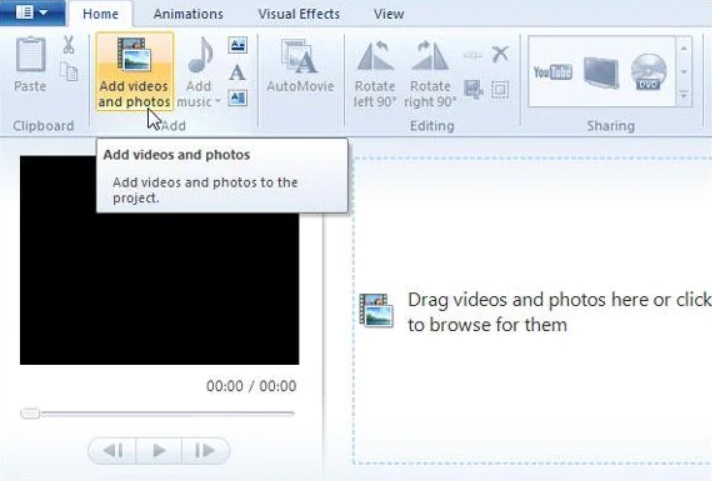
А вот как преобразовать WLMP в формат файла WMV с помощью самого Windows Movie Maker.
Часть 3. Лучший способ конвертировать WLMP в WMV на Windows/Mac
И помимо использования Windows Movie Maker для преобразования вашего файла WLMP в WMV, есть еще один инструмент, который вы можете использовать, чтобы выполнить эту работу. И это с помощью инструмента, который вы можете загрузить и установить прямо на свой компьютер. И именно с помощью Конвертер видео iMyMac.
Известно, что iMyMac Video Converter предлагает лучшие функции, когда речь идет о преобразовании любых видео и аудио в любой формат файла, который вы пожелаете. Все потому, что мощный конвертер поставляется с несколькими форматами, которые вы можете выбрать из конвертировать любые аудио и видео файлы. С помощью этого инструмента преобразования вы можете легко конвертировать файлы WLMP в формат WMV, Файлы WebM в формат GIF, И так далее.
Этот конвертер WLMP в WMV может работать как на вашем Mac, так и на вашем компьютере с Windows, поэтому независимо от того, что вы используете, вы можете легко преобразовать формат файла в другой. Следуйте простым шагам, чтобы преобразовать WLMP в WMV:
Шаг 1. Запустите iMyMac Video Converter на ПК.
После того, как вы успешно загрузили и установили и смогли зарегистрироваться в iMyMac Video Converter, запустите его на своем компьютере.
Шаг 2. Добавьте файл WLMP для конвертации
И как только вы попадете в основной интерфейс, вы можете просто добавить файл WLMP и позже преобразовать WLMP в WMV.

Шаг 3. Выберите WMV в качестве выходного формата.
А затем нажмите на кнопку «Конвертировать формат», расположенный в левой части экрана. А затем нажмите на Видео вкладку рядом с ним и выберите формат WMV из списка форматов, отображаемых на экране.
Шаг 4. Сохранить изменения
И после того, как вы выбрали нужный формат для его преобразования, вы можете выбрать папку назначения, в которой вы хотите сохранить его после процесса преобразования. И как только вы закончите, просто нажмите на кнопку Сохранено кнопку, чтобы подтвердить изменения, которые вы хотите сделать.
Шаг 5. Легко конвертируйте WLMP в WMV
Нажмите на Экспортировать кнопку на вашем экране. Затем начнется процесс преобразования вашего файла. И как только процесс преобразования будет завершен, вы можете просмотреть преобразованный формат из Недавние Проекты папка на вашем экране.

Часть 4. Как бесплатно конвертировать WLMP в WMV онлайн
Помимо того, что вы можете загрузить и установить инструмент для преобразования файла WLMP в формат WMV, есть также некоторые другие инструменты, которые вы можете использовать. И вы можете использовать эти инструменты абсолютно бесплатно и онлайн. Ниже приведены некоторые из бесплатных онлайн-инструментов конвертации, которые вы можете легко использовать.
Инструмент 01. Online-Convert.com
Это одна из онлайн бесплатные инструменты конвертера который вы можете использовать для преобразования файла WLMP в формат WMV. Этот инструмент также поставляется с различными форматами, которые вы можете выбрать для преобразования файлов. И этот инструмент очень прост и удобен в использовании, и вы можете обратиться к шагам по превращению WLMP в WMV ниже.
- Запустите любой браузер, который у вас есть на вашем компьютере, и перейдите на сайт Online-Converter.
- А затем нажмите на Выберите файлы на экране и загрузите файл в формате WLMP.
- Затем выберите WMV в качестве выходного формата. И когда вы это сделаете, нажмите на Начните Кнопка преобразования на экране, чтобы вы могли начать преобразование файла.
- И как только вы закончите процесс преобразования, он будет автоматически загружен на ваш компьютер, или вы также можете сделать это вручную.
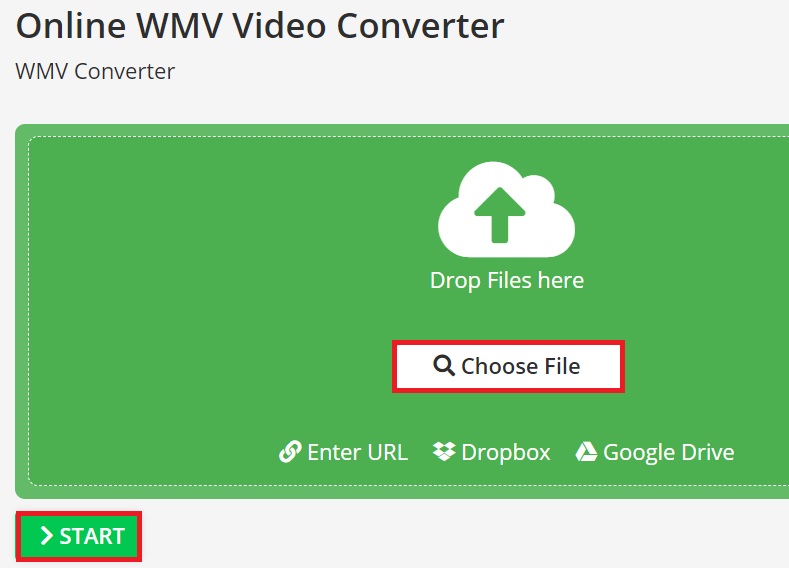
Инструмент 02. OnlineConverter.com
OnlineConverter также предлагает своим пользователям бесплатный способ конвертировать любые файлы, которые у них есть, в другой формат в зависимости от того, что им нужно. Он также предлагает множество форматов, в которые вы можете конвертировать файлы. И этот инструмент также легко конвертирует WLMP в WMV.
- Запустите веб-браузер и перейдите к OnlineConverter.
- А затем добавьте WLMP файл которые вы хотите преобразовать.
- Затем выберите WMV отформатировать в качестве вывода.
- После этого нажмите на Конвертировать кнопку на вашем экране.
- После завершения процесса преобразования вы можете загрузить преобразованный файл на свой компьютер.
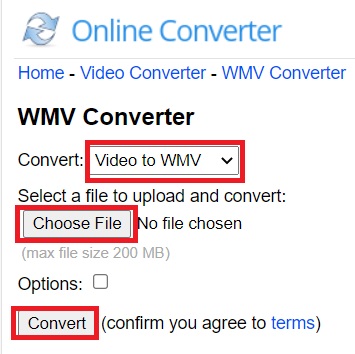
Инструмент 03. CloudConvert.com
CloudConvert — это еще один бесплатный онлайн-инструмент для конвертации, который вы можете использовать для преобразования формата файла WLMP в WMV. И помимо ваших видеофайлов, вы также можете конвертировать свои документы, электронные книги, фотографии и другие данные в другой формат с помощью этого инструмента. Он также прост в использовании, и вы можете обратиться к шагам ниже.
- Запустите веб-браузер и перейдите на веб-сайт CloudConvert.
- После этого добавьте файл WLMP для конвертации.
- Затем выберите WMV в качестве выходного формата.
- После этого нажмите на Конвертировать кнопка, чтобы начать процесс преобразования.
- После конвертации вы можете скачать WMV-файл на свой компьютер.
Часть 5. Вывод
Как вы можете видеть, конвертировать WLMP в формат файла WMV не так уж сложно. Все, что вам нужно, это правильные знания и правильный инструмент, чтобы сделать эту работу правильно.
Если вы хотите убедиться, что сможете конвертировать файлы, не беспокоясь о каких-либо ошибках, мы настоятельно рекомендуем вам использовать iMyMac Video Converter. Потому что мы заверяем вас, что этот инструмент, безусловно, безопасно и эффективно конвертирует ваши файлы.



